
Descripción del ordenador:
Se trata de un PC de sobremesa de marca Medion (el modelo ya está descatalogado). Sus especificaciones son las siguientes:
- Tarjeta gráfica Nvidia GT 220
- 8 GB de memoria RAM
- Disco duro de 900 GB
- Arquitectura de 64 Bit
- Procesador Intel Core i7 860
- Fuente de alimentación de 400W
Los componentes que vamos a sustituir serán la tarjeta gráfica y la fuente de alimentación. Para ello hemos adquirido una Nvidia GTX 460 SE y una fuente de alimentación de 750W.
Características de la Nvidia GTX 460 SE:
El primer paso a seguir es la conveniente desconexión de los cables correspondientes a altavoces, pantalla, unidades externas, etc. y la retirada de la CPU de su posición habitual, para colocarla encima de una superficie que nos facilite el trabajo; preferentemente una mesa. Nada más retirar la tapa del ordenador debemos, con mucho cuidado, limpiar todo lo que podamos con una aspiradora.
Tras haber completado esos primeros pasos, procederemos a la sustitución de la fuente de alimentación. La fuente de alimentación se conecta a la placa base, a las diferentes tarjetas y a las unidades (lector de DVD, discos duros, etc). Debemos desenchufar la fuente de todos los componentes a los que ésta esté conectada, y tras retirar un par de tornillos, podremos extraerla. Ahora viene la colocación de la de 750W:
El primer paso es atornillar convenientemente la nueva fuente donde estaba la anterior, ahora os explicaré a donde debe ir enchufado cada cable:
Tenemos dos que se conecta a la placa base, el primero, el más fácil de identificar de todos, por su grosor y tipo de “enchufe”, se conecta así:
El segundo que va en la placa base es el siguiente. Veréis que vienen dos conectores, esto ocurre porque en algunas placas base se necesitan conectar ámbos, en este caso no.
Ahora veremos los que se conectan a las unidades (disco duro, lectores de DVD, etc). En la segunda imagen véris a qué conectar dichos cables:
Finalmente quedan los que se conectan a la tarjeta gráfica, los cuales dejaremos, por el momento, desconectados:
Tras tener la fuente de alimentación convenientemente echufada y colocada en su sitio, procederemos a la sustitución de la tarjeta gráfica. El primer paso es desatornillarla y extraerla de la ranura PCI en la que se halle colocada.
Una vez retirada la vieja tarjeta gráfica, colocaremos la nueva en la ranura PCI en la que la anterior se hallaba hubicada. Terminamos enchufando los cables de la fuente de alimentación destinados a la tarjeta gráfica que habíamos dejado desconectados temporalmente, y atornillamos (segunda imagen):
Nos queda cerrar la CPU y volver a enchufar todos los cables correspondientes a pantalla, altavoces, unidades externas, etc. Ya hemos completado la parte física de la instalación, ahora queda descargarnos el driver controlador e instalar la tarjeta en el sistema operativo (Windows 7 en este caso). Primero encendemos el ordenador comprobando así que hemos enchufado todo correctamente, luego, una vez iniciada la sesión, nos dirigimos a la página web http://www.nvidia.es/Download/index.aspx?lang=es
Allí elegimos en las casillas lo que corresponda a nuestra tarjeta. En este caso descargaremos la versión de 64 bit del controlador, sí nuestro PC fuera de 32 bit seleccionaríamos la versión de 32 bit:
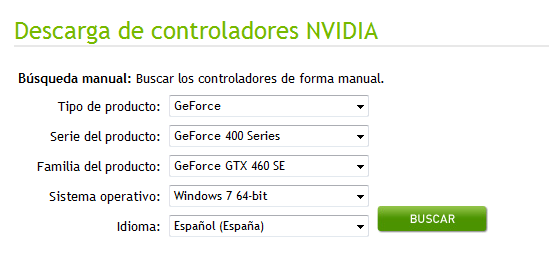
Le damos a buscar y descargamos el controlador. Su instalación es sencilla y no precisa de asesoriamiento. Una vez completada la instalación reiniciamos el PC y si todo ha salido según lo previsto, ya tendréis vuestra nueva tarjeta perfectamente instalada y lista para ser aprovechada.
Ahora os enseño unas imágenes del contenido de la caja tanto de la tarjeta gráfica como de la fuente de alimentación:
Caja de la fuente de alimentación y su respectivo contenido:
Contenido de la caja de la tarjeta gráfica:

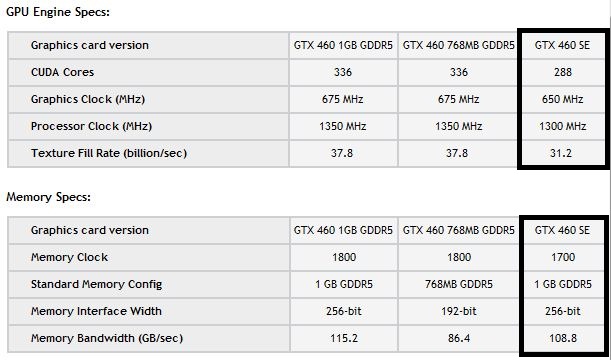
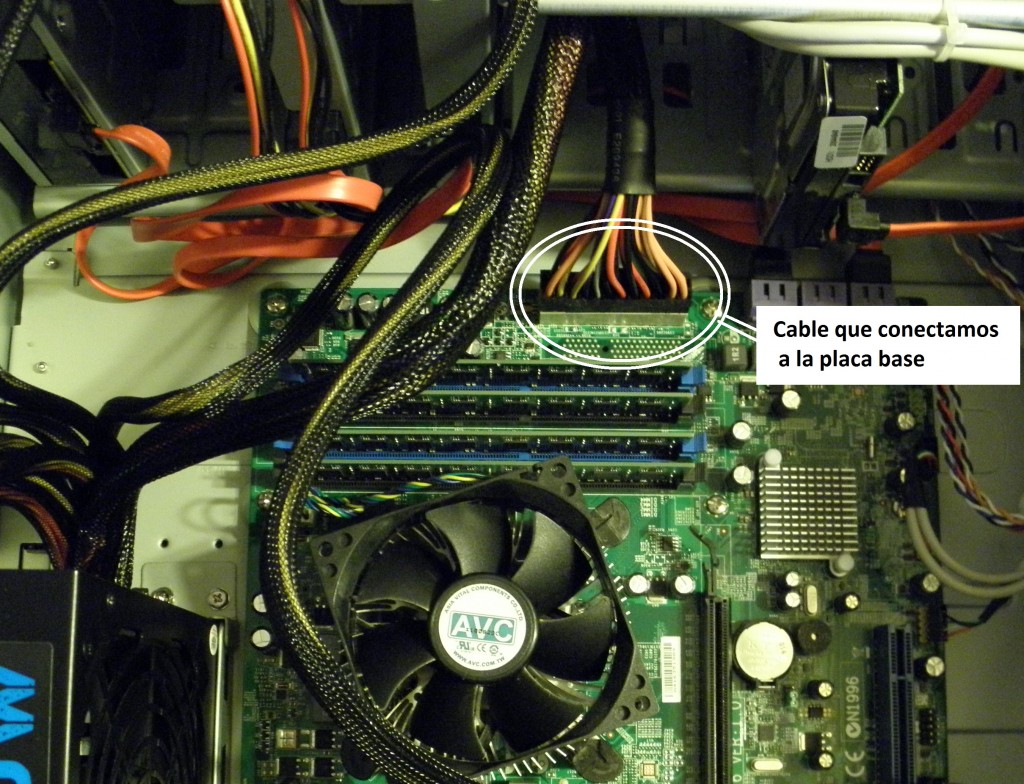












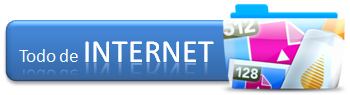
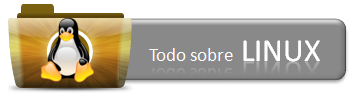
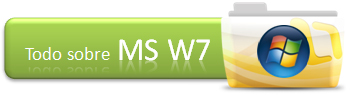







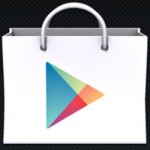







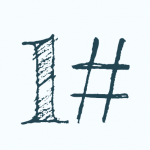





3 Comentarios
Información Bitacoras.com…
Valora en Bitacoras.com: No hay resumen disponible para esta anotación…
Muchas gracias por la explicacion! me acabo de comprar una gtx 460 SC y me tenia confundido los cables que traia XD pero ahora mas q claro, conecto los 2 cables de 6-pin de la fuente a la tarjeta y listo, esa era mi duda. tambien tengo la misma fuente, jej. Muchas gracias!
[…] Limoneando » General […]